CorelDRAW 教學 頁碼製作流水號
CorelDRAW 製作書籍常用到頁碼, 但要如何把它用在流水號呢?
不論是做會員卡, 優惠券, 菜單, 收據常常會要做流水號, 但....對設計師來說, 只要留印流水號的位置即可, 其他就交給印刷廠
但如果公司要用標籤機印標籤, 要求要有流水號, 那就來學一下, 看怎麼使用
(當然有標籤軟體可用, 但難免會有要用CorelDRAW, 筆者就討厭標籤軟體, 習慣操作CorelDRAW, 所以把公司標籤都用CorelDRAW處理)
1. 首先我們要有一個需要放序號的檔案
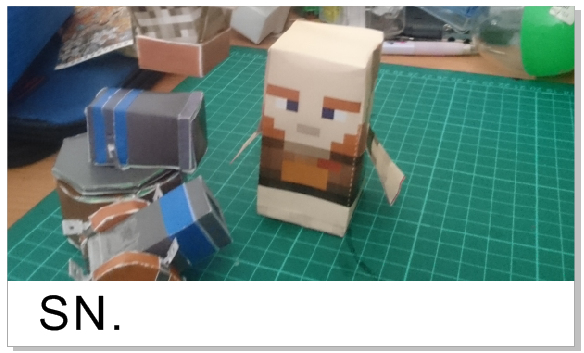
2. 選取功能表列>版面>插入頁碼>在全部頁面上
頁面上就會出現頁碼數字
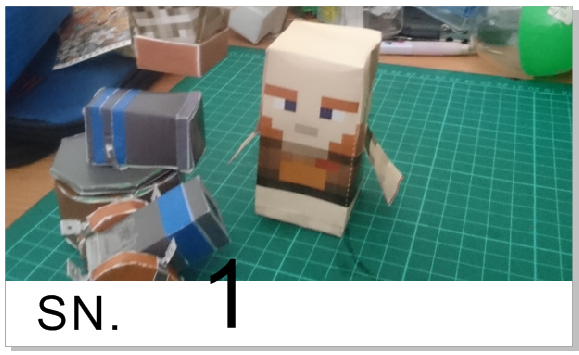
3. 選取功能表列>版面>頁碼設定
出現頁碼設定介面
開始頁碼: 想從那一頁開始都可以, 假如流水號之前有印過, 那我就可設接下去的號碼(開始頁碼最大數為3000)
開始頁面: 編排書籍時, 前面會有索引頁, 序.....等, 所以不一定會從第一頁有頁碼, 所以要設定開始的頁面
樣式: 1.2.3 A.B.C 預設有5種
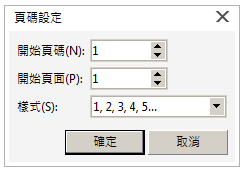
假如流水號有6碼, 那前3碼就要先輸入
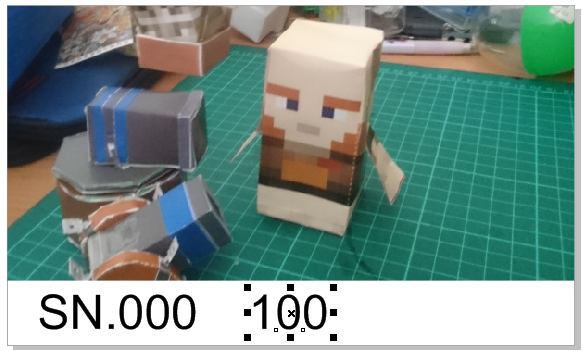
再把頁碼對齊
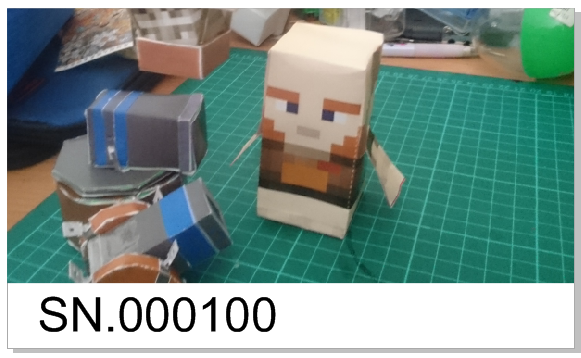
4. 接下來就要增加流水號(增加頁數)
選取功能表列>版面>再製頁面
選插入新頁面>所選頁面之後
選複製圖層及其內容
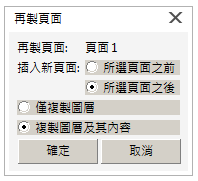
已增加一頁, 序號已經變成000101了

5. 快速增加頁面
假如有100個流水號, 要用多久時間呢?(不用3秒)
選取功能表列>編輯>重覆再製頁面(快速鍵Ctrl+R)
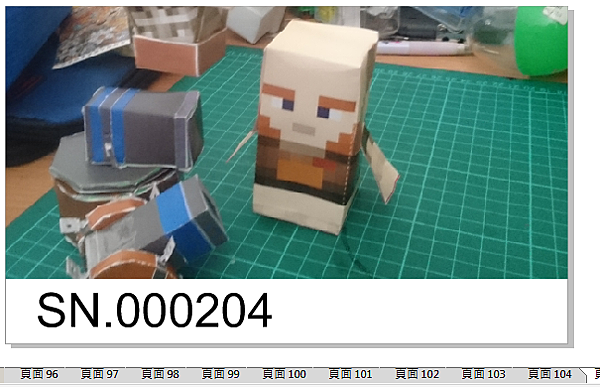
雖然這種製作流水號的方式並不常用, 但難保不會用到, 學一下還是不錯!!
至於超過3000號要如何用的方法有點複雜, 有需要再解說!!




 留言列表
留言列表
